工具栏管理是画布编辑器中的重要组成部分,提供了滤镜配置与图层搜索两大实用功能,支持用户快速完成视觉风格调整与图层精确定位。本文将详细介绍功能使用流程。
准备工作
前提条件
已经创建可视化应用。
进入画布编辑器
进行工具栏管理等相关操作前,请先依照以下步骤进入画布编辑器:
登录DataV控制台。
在我的可视化页面,将鼠标悬停至目标应用上,单击编辑进入画布编辑器页面。
滤镜配置
工具栏中的滤镜配置功能支持对可视化组件进行多维度色彩调整,包括色相、饱和度、亮度、对比度及不透明度等核心参数的精细化设置,帮助您快速实现视觉效果的定制化需求。
在画布编辑器页面,单击编辑器页面左上方的
 图标。打开工具栏。
图标。打开工具栏。在画布左上方,打开滤镜配置开关。
首次打开滤镜配置开关,可直接进入滤镜配置面板。单击空白处退出后,需要单击滤镜配置文字处才能再次进入滤镜配置面板。
在滤镜配置开关关闭时,滤镜配置面板内的各配置项只可查看,不可修改。
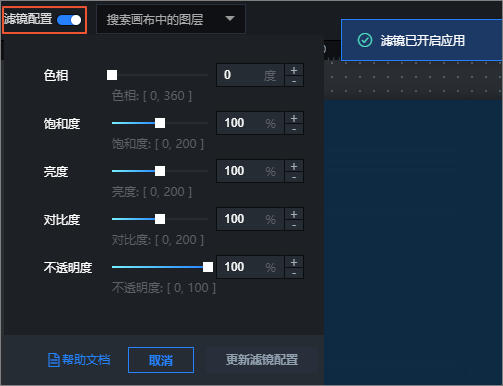
在滤镜配置面板中,修改组件的色相、饱和度、亮度、对比度以及不透明度。
修改过程中可在画布中实时预览组件的滤镜效果。
修改完成后,单击更新滤镜配置,将滤镜配置效果应用到组件中。
在初始状态下,更新滤镜配置默认禁用状态(置灰不可单击),当用户修改了任意滤镜参数后,该按钮会变为可用状态。
图层搜索
DataV工具栏的图层搜索功能支持在可视化应用中快速检索并精准定位任意图层组件,帮助用户高效管理复杂画布中的多层级元素。
在画布编辑器页面,单击编辑器页面左上方的
 图标。打开工具栏。
图标。打开工具栏。在画布上方的搜索栏中,您可以通过输入或选择图层名称快速检索画布中的组件,选中目标图层后,系统将自动定位并选中该组件,便于您快速完成组件样式调整及数据配置等操作。
说明搜索功能支持按图层名称关键字进行模糊匹配。
该文章对您有帮助吗?
